Po TechieWriter
Većina problema s kojima se susreću korisnici Windowsa uzrokovana je problemima s upravljačkim programima uređaja. Ako imate bilo kakvih problema sa svojim audio uređajima, možete pokušati ponovno pokrenuti audio upravljački program jednom. Velika je vjerojatnost da će vaš problem biti riješen samo time. Čitajte dalje da biste saznali kako možete ponovno pokrenuti audio upravljački program u svom sustavu Windows 11.
Korak 1: Desni klik na Windowsikona na programskoj traci, a zatim kliknite na Upravitelj uređaja iz izbornika koji se proširuje.

Korak 2: Klikni na strelica prema dolje povezana s odjeljkom Kontroleri zvuka, videa i igara.
Sada desni klik na vašem audio drajveru. Zatim kliknite na opciju Onemogućite uređaj.
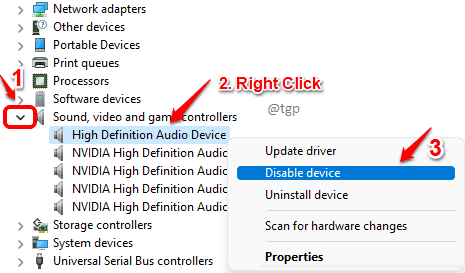
Korak 3: Sada će se pojaviti prozor za potvrdu onemogućavanja. Klik Da potvrditi.
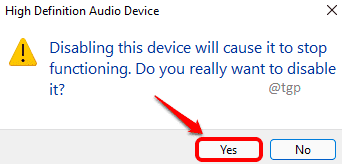
4. korak: The Promjena postavki sustava prozor će vas sada pitati za ponovno pokretanje sustava. Ako neki važan rad nije spremljen, spremite ga i zatim kliknite na Da dugme. Ovo će ponovno pokrenuti vaš stroj.

Korak 5: Nakon što se sustav ponovno pokrene, desni klik na Windows ikona i kliknite na Upravitelj uređaja ponovno ga pokrenuti.

Korak 6: Ovaj put, desni klik na audio drajveru i kliknite na Omogući uređaj opciju za omogućavanje vašeg audio upravljačkog programa.

Nadamo se da je ponovno pokretanje audio drajvera riješilo problem s kojim ste se susreli. Ako još uvijek nije riješen, možete pokušati ponovno instalirati upravljački program za audio. Možete pronaći korake za ponovnu instalaciju audio upravljačkog programa ovdje.